随着win10正式版已经发布了很长的时间了,相信许多朋友都已经用上了新系统,比如win10之类的。但有些刚安装win10的朋友大概还无对硬盘进行分区,不熟悉怎么对win10硬盘进行分区。下面小编就和我们说一下怎么对win10硬盘进行分区。
步骤如下:
1、在桌面模式下,按键盘的【wIN】+【X】组合键点击高级管理工具。
2、在高级管理工具中,选中【磁盘管理】。
3、在磁盘管理中可以看到“C”,“D”两个分区,如下图:
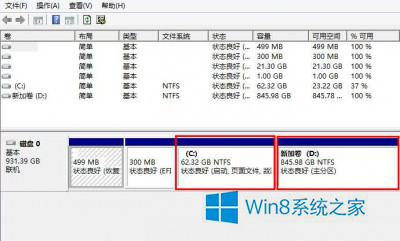
4、“C”,“D”两个分区。
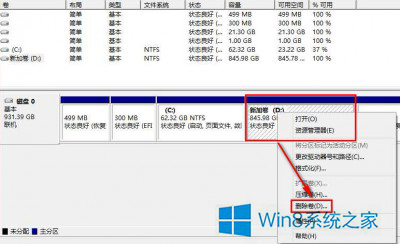
5、使用鼠标指针指向“D”分区,打开鼠标右键,然后选中【删除卷】。
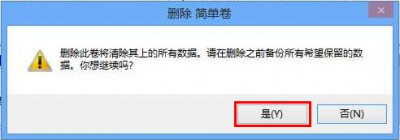
6、当出现删除简单卷提示时,打开下方的【是】。
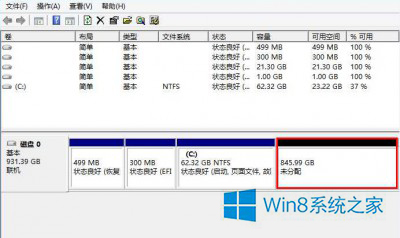
7、此时被删除的“D”分区变为“未分配”空间。
鼠标指针指向“未分配”分区,打开鼠标右键,然后选中【新建简单卷】

8、依据提示打开下方的【下一步】。
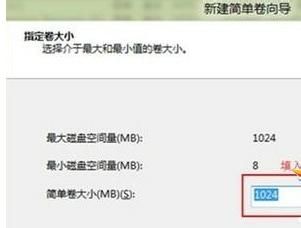
9、依据自己的需要来填写新建分区的大小,然后打开【下一步】。
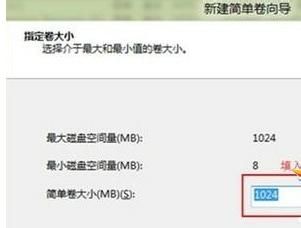
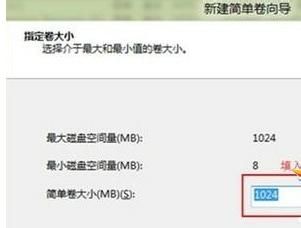
10、选中【分配以下驱动器号】,然后打开【下一步】。
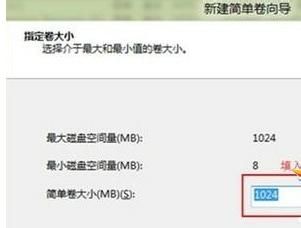
11、然后选中【按下列设置格式化这个卷】,打开【下一步】。
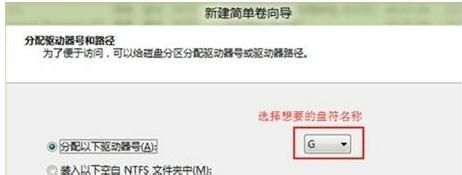
12、当提示“你已经成功完成新建简单卷向导”后,打开下方的【完成】。
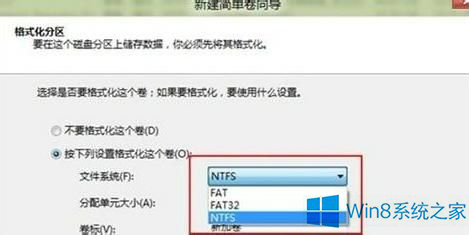
13、此时可以看到之前被删除的分区已经变成一个新建的“D”分区。
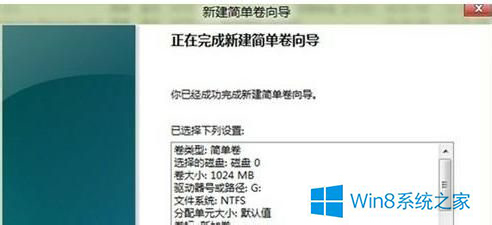
怎么对win10硬盘进行分区就详解到这里了,如果还还不熟悉怎么对win10系统硬盘进行分区的,可以参考上述的办法去处理,希望在这里能够帮到有需要的人。
